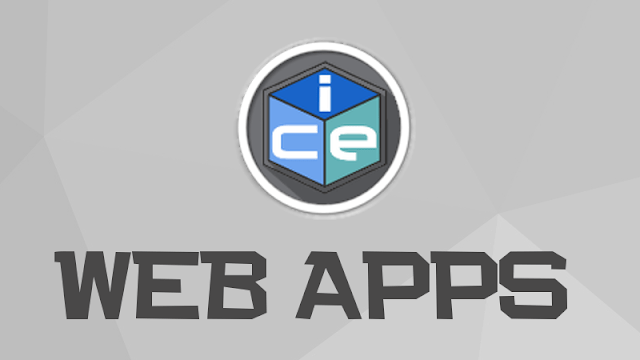Eu sou um grande fã de WebApps, uso vários! E para isso utilizo o Google Chrome normalmente, ele possui uma função nativa para isso, porém, existe outra forma de fazer aplicativos dos sites que você mais gosta de acessar e utilizar outro navegador também, como o Firefox, tudo isso graças ao ICE, confira:
O ICE é um aplicativo que é originário de uma distribuição Linux chamada Peppermint OS, nós fizemos um vídeo sobre ela recentemente e mostramos o ICE em funcionamento, veja:
Gostou do vídeo? Que tal você não perder mais nenhum que for lançado? Basta se inscrever no nosso canal, é grátis e tem vídeo todos os dias no YouTube! 🙂
Como o Peppermint OS tem base no Ubuntu/Mint, seus pacotes também são compatíveis, basta baixar o pacote .deb ou usar o repositório oficial. É possível fazer a instalação no Ubuntu 16.04 ou Linux Mint 18 através do PPA:
ppa:peppermintos/p7-releaseNão sabe o que fazer com este PPA? Então veja:
– Como adicionar um PPA no Ubuntu pelo terminal
– Como adicionar um PPA no Ubuntu via interface gráfica
– Como remover um programa instalado via PPA
Se preferir usar o terminal para instalar o ICE, apenas rode este comando:
sudo add-apt-repository ppa:peppermintos/p7-release - y && sudo apt-get update && sudo apt-get install iceAguarde o processo e com isso o ICE já estará disponível no menu do sistema.
Fazendo a instalação com “dois cliques”
Como eu havia comentado, o ICE está disponível em pacotes .deb também, desta forma é possível apenas baixar o arquivo e instalar dando dois cliques nele, o programa vai se abrir com a Central de Programas ou o Gdebi, bastando clicar no “Instalar”, digitar a senha e aguardar. Baixe o ICE no formato .deb no botão abaixo:
Utilizando o ICE para criar WebApps
No vídeo acima você já pôde ter uma ideia de como é o funcionamento básico da aplicação, mas vamos dar um exemplo a mais para você entender melhor.
Digamos que você queria criar um WebApp do Diolinux para que você possa acessar o blog com facilidade, procure pelo ICE no menu do seu sistema, na primeira aba do programa você irá digitar as informações do site que você deseja criar um WebApp.
1 – Este será o nome do seu WebApp.
2 – Aqui você digita a URL do site que você quer criar o WebApp.
3 – Selecione a categoria do menu onde o seu WebApp vai aparecer, o padrão é “Internet”.
4 – Aqui você pode selecionar um ícone para representar o seu WebApp.
5 – Caso você não tenha um ícone, essa opção vai “puxar” o Favicon do site para criar o ícone do programa.
6 – Neste região você vai escolher com qual destes três browsers o WebApp vai abrir.
Na aba “Remover”, como o nome sugere, você pode remover os WebApps que você criar facilmente.
Curtiu a dica? Então compartilhe para ajudar o nosso conteúdo à chegar para mais pessoas!
Até a próxima!